Накарайте прекия път на Explorer Taskbar да отваря любимата ви папка в Windows 10
Иконата на Windows 10 Taskbar explorer.exe по подразбиране отваря папката за бърз достъп . (Quick Access)Вече видяхме как можете да направите Explorer отворен към този компютър вместо бърз достъп(make Explorer open to This PC instead of Quick Access) . В тази публикация ще ви кажа как да го накарате да отвори ВСЯКАКВА(ANY) папка по ваш избор.
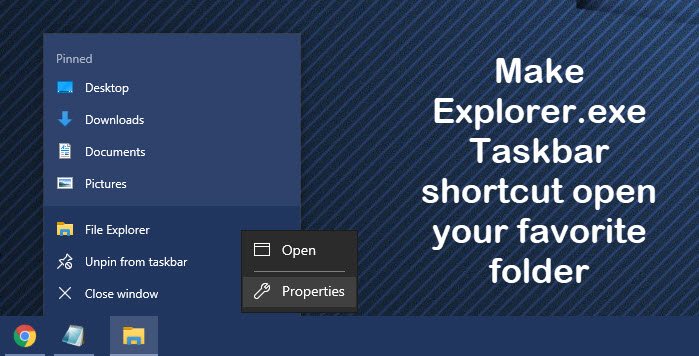
Накарайте прекия път на Explorer Taskbar(Make Explorer Taskbar) да отваря любимата ви папка
Щракнете с десния бутон върху(Right-click) иконата на лентата на задачите на Explorer и след това отново щракнете с десния бутон върху малката икона на Explorer и изберете Properties.
Сега в раздела Пряк път за свойства(Properties Shortcut) , в полето Цел(Target) , добавете пътя на папката, която искате да бъде отворена, когато щракнете върху иконата, след % windir%\explorer.exe .
В изображението използвах пътя на папката C:\Users\ACK\Downloads и го настроих да отваря моята персонализирана папка за изтегляния .(Downloads)

Ако искате, кажете, че вашето C устройство се отваря, просто споменете C:\ . Щракнете върху Прилагане/ОК, след като сте готови.
Можете да го накарате да отвори всяка папка по ваш избор, като посочите пътя й след % windir%\explorer.exe . Можете също да го накарате да отваря системни папки.
Ето няколко команди за някои важни системни папки, които можете да използвате:
За да отворите папката Документи:
%windir%\explorer.exe ::{450D8FBA-AD25-11D0-98A8-0800361B1103}
За да отворите мрежовата папка:
%windir%\explorer.exe ::{208D2C60-3AEA-1069-A2D7-08002B30309D}
За да отворите кошчето:
%SystemRoot%\explorer.exe /N,::{645FF040-5081-101B-9F08-00AA002F954E}
За да отворите папка за търсене на компютър:
%SystemRoot%\explorer.exe ::{1F4DE370-D627-11D1-BA4F-00A0C91EEDBA}
За да отворите контролния панел:
%SystemRoot%\explorer.exe ::{20D04FE0-3AEA-1069-A2D8-08002B30309D}\::{21EC2020-3AEA-1069-A2DD-08002B30309D}
Дано работи за вас!
Related posts
Как да активирате наследено поле за търсене във File Explorer на Windows 10
Как да накарате всички прозорци да се отварят максимално или на цял екран в Windows 10
Q-Diris е безплатна програма за подмяна на Quad Explorer за Windows 10
File Explorer се срива или замръзва при създаване на нова папка в Windows 10
Добавете функцията Print Directory към File Explorer в Windows 10
Коригирайте липсващите предпочитани в Internet Explorer на Windows 10
Лентата с инструменти за бърз достъп в Windows 10: Всичко, което трябва да знаете
Как да добавите Google Drive към File Explorer в Windows 10
Премахнете иконата на Internet Explorer от работния плот в Windows 10
Най-добрите съвети и трикове за File Explorer за Windows 10
Fix File Explorer не се отваря в Windows 10
Как да използвате изгледите на File Explorer в Windows 10 като професионалист -
Как да възстановите изтеглянията и други потребителски папки в Windows 10 -
Как да търсите в Windows 10 с File Explorer
Как да преименувате всички файлове в папка в Windows 10
Как да промените икона на папка в Windows 10 в 3 лесни стъпки
Как да върна Windows 10 Explorer & Context Menu обратно в Windows 11
Как да деактивирате или премахнете лентата на File Explorer в Windows 10
Как да се свържете с FTP сървър в Windows 10, от File Explorer -
Как да промените шаблона за изглед на папка във File Explorer на Windows 10
